怎么设置WPS表格数字下拉如何使数值不变不递增
1、如果表格列中有从小到大的数字,往下拉的时候都会呈现递增的顺序
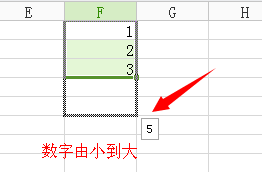
1、解决办法1 --ctrl键 拖动
Wps表格其实和excel一样,如果要取消这个效果简单操作就是
按住 ctrl 键盘 加鼠标拖动,等完成之后再放开ctrl键

2、注意事项
这个方法注意,选择的时候不要选择多个框框,如果只要重复一个,就选择最后哪一个数值即可
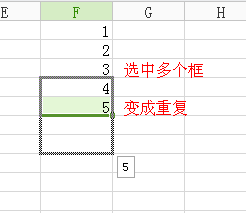
3、其实说到这里,对于某些时候刚好需要这样依次重复的效果呢。就可以通过这个方法来实现是不是很好玩
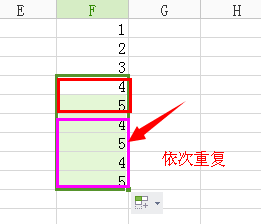
4、解决办法2 --- 填充区域
以上方法可以简单解决列相同的问题,可是如果需要设置的是某个区域呢。
通过鼠标选择需要填充的区域,如果是不连续的可以按住ctrl选择
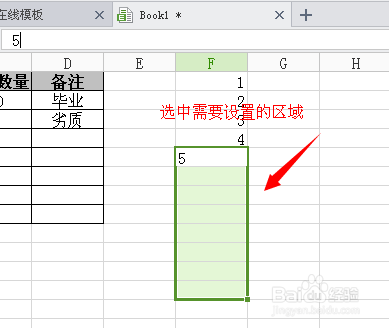
5、输入填充的内容,在地址栏部分输入
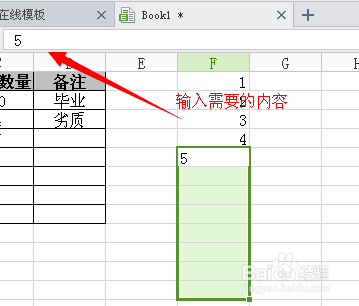
6、输入之后,然后按下键盘ctrl 加回车键即可。如下图查看就都填充好了
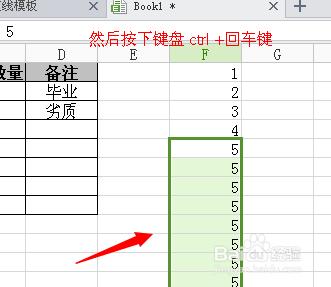
7、本经验操作很简单,不过对于不是特别清楚的小伙伴来说。这个小技巧还是挺有帮助的,特别提醒一下第一个方法,一定要一直按住ctrl直到拖动完成后放开
声明:本网站引用、摘录或转载内容仅供网站访问者交流或参考,不代表本站立场,如存在版权或非法内容,请联系站长删除,联系邮箱:site.kefu@qq.com。
阅读量:173
阅读量:103
阅读量:119
阅读量:98
阅读量:97